 |
Работа с Антивирусом Касперского
|
|
|
|
Антивирус Касперского Personal предназначен для антивирусной защиты персональных компьютеров, работающих под управлением операционной системы Windows (см. раздел Аппаратные и программные требования к системе).
Антивирус Касперского Personal выполняет следующие функции:
- Защита от вирусов и вредоносных программ – обнаружение и уничтожение вредоносных программ, проникающих через съемные и постоянные файловые носители, электронную почту и протоколы интернета. Можно выделить следующие варианты работы программы (они могут использоваться как отдельно, так и в совокупности):
- Постоянная защита компьютера – проверка всех запускаемых, открываемых и сохраняемых на компьютере объектов на присутствие вирусов.
- Проверка компьютера по требованию – проверка и лечение как всего компьютера в целом, так и отдельных дисков, файлов или каталогов. Такую проверку вы можете запускать самостоятельно или настроить ее регулярный автоматический запуск.
- Восстановление работоспособности после вирусной атаки. Полная проверка и лечение с рекомендуемыми экспертами Лаборатории Касперского настройками позволяет вам удалить все вирусы, поразившие ваши данные при вирусной атаке.
- Проверка и лечение входящей/исходящей почты – анализ на присутствие вирусов и лечение входящей почты до ее поступления в почтовый ящик и исходящей почты в режиме реального времени. Кроме того, программа позволяет проверять и лечить почтовые базы различных почтовых клиентов по требованию (см. раздел Как защитить от вирусов почту).
- Защита компьютера от сетевых атак – анализ всех данных, поступающих из сети (локальной или интернета) на компьютер пользователя, на предмет известных сетевых атак. В случае обнаружения атаки атакующий компьютер может быть заблокирован. Кроме того, программа позволяет использовать режим невидимости, при котором компьютер пользователя принимает данные только от тех компьютеров, обмен информацией с которыми был инициирован пользователем.
|
|
|
- Обновление антивирусных баз и программных модулей – пополнение антивирусных баз информацией о новых вирусах и способах лечения зараженных ими объектов, а также обновление собственных модулей программы. Обновление выполняется с серверов обновлений Лаборатории Касперского или из локального каталога.
- Рекомендации по настройке программы и работе с ней – советы от экспертов Лаборатории Касперского, сопровождающие вас в процессе работы с Антивирусом Касперского Personal, и рекомендуемые настройки, соответствующие оптимальной антивирусной защите. В случае обнаружения зараженных или возможно зараженных файлов, когда антивирусные базы не обновляются критически долгий срок, или когда давно не проводилась полная проверка компьютера, в главном окне Антивируса Касперского вы всегда сможете найти рекомендации по выполнению тех или иных действий и обоснования для их совершения. Основываясь на длительном опыте работы экспертов Лаборатории Касперского в антивирусной области, большом количестве отзывов от пользователей, поступивших в Службу технической поддержки, мы постарались настроить программу оптимальным образом. Сразу после установки продукта и его запуска вступают в силу рекомендуемые экспертами настройки антивирусной защиты.
- Карантин – помещение объектов, возможно зараженных вирусами или их модификациями, в специальное безопасное хранилище, где вы можете их лечить, удалять, восстанавливать в исходный каталог, а также отправлять экспертам Лаборатории Касперского на исследование. Файлы на карантине хранятся в специальном формате и не представляют опасности.
|
|
|
- Резервное хранилище – специальное хранилище резервных копий объектов, создаваемых перед их лечением или удалением. Такие копии создаются на случай необходимости восстановить исходный объект, если он представляет информационную ценность, или в целях восстановления картины заражения.
- Формирование отчета – фиксирование всех результатов работы Антивируса Касперского Personal в отчете. Подробный отчет о результатах проверки включает общую статистику по проверенным объектам, хранит настройки, с которыми была выполнена та или иная задача, а также последовательность проверки и обработки каждого объекта в отдельности. Отчет формируется и по результатам обновлений.
Постоянная защита. Сразу после старта (о чем свидетельствует красный значок  в Системной панели) Антивирус Касперского проверяет на присутствие вирусов все объекты, выполняемые при старте операционной системы, а также память компьютера и собственные модули.
в Системной панели) Антивирус Касперского проверяет на присутствие вирусов все объекты, выполняемые при старте операционной системы, а также память компьютера и собственные модули.
Постоянная защита вашего компьютера функционирует в соответствии с настройками, рекомендуемыми экспертами Лаборатории Касперского, а именно:
- на присутствие вирусов проверяются открываемые, сохраняемые и запускаемыеобъекты жесткого и сменных дисков компьютера, причем те из них, которые потенциально могут быть заражены.
Проверяются следующие объекты:
- загрузочные сектора дисков (данные объекты проверяются сразу после старта программы);
- упакованные файлы и присоединенные или встроенные в другие файлы объекты (OLE-объекты);
- входящие почтовые сообщения (по прибытию).
При постоянной защите не проверяются объекты, которые заведомо не могут содержать вирусов:
- при обнаружении зараженного объекта доступ к нему блокируется, и на экран выдается запрос на его обработку;
- при обнаружении объекта, возможно зараженного вирусом или его модификацией, программа блокирует к нему доступ и выдает запрос на обработку;
- при обнаружении сетевой атаки программа блокирует ее и атакующий компьютер;
- результаты работы программы фиксируются в отчете.
Постоянная защита включена с момента старта операционной системы и до завершения работы с компьютером.
|
|
|
Вы можете самостоятельно отключить постоянную защиту. Для этого:
- щелкните правой кнопкой мыши по значку  в Системной панели;
в Системной панели;
- в открывшемся контекстном меню выберите пункт Выключить постоянную защиту.
Постоянная защита вашего компьютера будет отключена. Свидетельством отключения станет переход значка  из активного состояния (красный цвет значка) в пассивное
из активного состояния (красный цвет значка) в пассивное  (серый цвет значка).
(серый цвет значка).
Не рекомендуем вам отключать постоянную антивирусную защиту, поскольку это значительно повышает риск заражения вашего компьютера вирусами.
Проверка компьютера по требованию. Предусмотрена также проверка компьютера по требованию, которая позволяет вам выполнять анализ на присутствие вирусов как всего вашего компьютера, так и отдельных дисков, каталогов, файлов. По умолчанию проверка выполняется на основе рекомендуемых экспертами Лаборатории Касперского настроек:
- при полной проверке вашего компьютера по требованию на присутствие вирусов проверяются все объекты жесткого диска компьютера, в том числе:
- объекты, выполняемые при старте операционной системы, загрузочные сектора дисков;
- архивы, упакованные файлы, самораспаковывающиеся архивы;
- присоединенные или встроенные в другие файлы объекты (OLE-объекты).
- оперативная память компьютера, занятая под запущенные процессы;
- при проверке отдельного диска, каталога, файла на присутствие вирусов проверяются все файлы выбранной области, в том числе:
- архивы, упакованные исполняемые файлы, самораспаковывающиеся архивы;
- присоединенные или встроенные в другие файлы объекты (OLE-объекты).
- при обнаружении зараженного объекта на экран выдается запрос на его обработку;
- при обнаружении объекта, возможно зараженного вирусом или его модификацией, на экран выдается запрос на его обработку;
- результаты работы программы фиксируются в отчете.
По умолчанию полная проверка вашего компьютера запускается автоматически каждую пятницу в 20.00. Индикатором запуска полной проверки компьютера является статус в правой части закладки Защита  Полная проверка компьютера производится сейчас....
Полная проверка компьютера производится сейчас....
|
|
|
Если в 20.00 ваш компьютер будет выключен, проверка произведена не будет.
Вы можете самостоятельно запустить полную проверку компьютера. Для этого:щелкните правой кнопкой мыши по значку  в Системной панели. В открывшемся контекстном меню выберите пункт Проверить Мой Компьютер на вирусы.
в Системной панели. В открывшемся контекстном меню выберите пункт Проверить Мой Компьютер на вирусы.
или:
откройте закладку Защита главного окна программы и в левой ее части воспользуйтесь гиперссылкой Проверить Мой Компьютер.
Обновление антивирусных баз. Поиск вирусов и лечение зараженных объектов выполняются на основании записей антивирусных баз, содержащих описание всех известных на настоящий момент вредоносных программ и способов лечения пораженных ими объектов.
Крайне важно поддерживать базы в актуальном состоянии, поскольку каждый день появляются новые вирусы.
Обновление антивирусных баз – еще одна важная функция, выполняемая Антивирусом Касперского. По умолчанию базы копируются с серверов обновлений Лаборатории Касперского и устанавливаются на вашем компьютере каждые три часа. Вы можете изменить частоту обновления антивирусных баз, либо запускать обновление самостоятельно.
Вы можете самостоятельно обновить антивирусные базы. Для этого: щелкните правой кнопкой мыши по значку  в Системной панели. В открывшемся контекстном меню выберите пункт Обновить антивирусные базы.
в Системной панели. В открывшемся контекстном меню выберите пункт Обновить антивирусные базы.
или:
откройте закладку Защита главного окна программы и в левой ее части воспользуйтесь гиперссылкой Загрузить обновления.
или:
в правой части закладки Защита воспользуйтесь гиперссылкой обновить антивирусные базы.
Подробнее об обновлении антивирусных баз см. раздел Как загрузить обновления.
Интерфейс продукта. Антивирус Касперского Personal обладает достаточно простым и удобным в работе интерфейсом. В данном разделе подробнее рассмотрим основные его элементы: значок в Системной панели, контекстное меню, главное окно и некоторые сервисные окна.
Значок в Системной панели. После запуска продукта в Системной панели появляется значок, вид которого зависит от состояния постоянной антивирусной защиты.
Если постоянная защита файлов включена, значок активен (красного цвета)  , если выключена – неактивен (серого цвета)
, если выключена – неактивен (серого цвета)  , даже если выполняется проверка почты или скриптов.
, даже если выполняется проверка почты или скриптов.
Если выполняется анализ какого-либо объекта в режиме постоянной защиты, то значок располагается поверх мигающей бело-синей папки:
 /
/  . При проверке почты вместо папки появляется конвертик. Во время загрузки обновлений значок меняется на
. При проверке почты вместо папки появляется конвертик. Во время загрузки обновлений значок меняется на  .
.
Когда происходит важное с точки зрения антивирусной безопасности событие, на некоторое время над значком появляется информационное сообщение с рекомендацией от экспертов Лаборатории Касперского.
|
|
|

Информационное сообщение
Контекстное меню. Если вы щелкните правой кнопкой мыши в Системной панели по значку программы, откроется контекстное меню, состоящее из следующих пунктов:
- Открыть Антивирус Касперского – открыть главное окно программы на закладке Защита. Выполнить данное действие вы также можете, дважды щелкнув левой кнопкой мыши по значку  программы в Системной панели.
программы в Системной панели.
- Проверить Мой Компьютер на вирусы – запустить полную проверку компьютера на присутствие вирусов в соответствии с установленным уровнем защиты.
- Обновить антивирусные базы – загрузить обновления антивирусных баз с серверов обновлений Лаборатории Касперского.
- Включить постоянную защиту / Выключить постоянную защиту - включить / отключить постоянную защиту вашего компьютера. В зависимости от того, включена ли постоянная защита, меняется вид значка программы.
Не рекомендуем вам отключать постоянную антивирусную защиту, поскольку это значительно повышает риск заражения вашего компьютера вирусами.
- О программе – показать справочное окно с основными сведениями об Антивирусе Касперского Personal.
- Выход – выгрузить Антивирус Касперского Personal из памяти вашего компьютера.
Пункт Выход контекстного меню не будет доступен, если вы не обладаете правами администратора на компьютере.

Контекстное меню
Главное окно программы: общая структура. Главное окно Антивируса Касперского Personal предназначено для реализации всех возможностей продукта по обеспечению полной антивирусной защиты вашего компьютера. Здесь вы можете:
- настраивать параметры антивирусной защиты;
- запускать и останавливать проверки компьютера и отдельных его дисков, каталогов, файлов на присутствие вирусов и других вредоносных программ;
- загружать обновления антивирусных баз и программных модулей;
- настраивать автоматический запуск полной проверки и обновлений;
- работать с объектами на карантине;
- работать с отчетами и т.д.
Все параметры антивирусной защиты, необходимая информация и задачи сгруппированы в главном окне на следующих закладках:
- Защита – закладка главного окна, на которой приведены задачи антивирусной защиты и их текущее состояние. Данная закладка является основным интерфейсом программы.
- Настройка – закладка главного окна, содержащая задачи по настройке основных параметров антивирусной защиты и их текущее состояние.
- Поддержка – закладка, включающая информацию, используемую в случае возникновения проблем или необходимости обращения за помощью в Лабораторию Касперского.
Каждая закладка делится на две части:
- Левая часть закладки, содержащая гиперссылки, посредством которых реализуются задачи антивирусной защиты. Список задач зависит от назначения закладки. Так, на закладке Защита приведены все возможные задачи для проверки вашего компьютера на присутствие вирусов, на закладке Настройка – настройки параметров этих задач, на закладке Поддержка – задачи, направленные на поддержку вашей антивирусной защиты
- Правая часть закладки,включающая информацию о текущем состоянии антивирусной защиты вашего компьютера (постоянной защиты, проверки по требованию и антивирусных баз, лицензионной информации).
Так, на закладке Защита отображается текущее состояние антивирусной защиты, на закладке Настройка – состояние ее настроек, на закладке Поддержка – статус лицензирования (информация о лицензионном ключе), ссылки на адреса поддержки, информация о программе и вашей системе.
Предусмотрены три состояния антивирусной защиты, которые приводятся на закладках Защита и Настройка и обозначаются следующими значками:

| Критическое состояние антивирусной защиты. Такое состояние обозначает, что постоянная защита отключена, какая-либо из задач (проверка и/или обновление) не выполнялась очень давно или настройки не обеспечивают должного уровня антивирусной защиты вашего компьютера. |

| Антивирусная защита на уровне, отличном от рекомендуемого. Такое состояние устанавливается в том случае, если настройки антивирусной защиты не соответствуют рекомендуемым экспертами Лаборатории Касперского. Данное состояние также указывает на необходимость выполнения какой-либо из задач антивирусной защиты. |

| Антивирусная защита на рекомендуемом уровне. Данное состояние обозначает полное соответствие настроек защиты и антивирусной безопасности рекомендациям экспертов Лаборатории Касперского. |
Порядок состояний в правой части закладки следующий: первым отражается состояние постоянной защиты, затем приводится состояние проверки по требованию, третьим приводится статус актуальности антивирусных баз.
Каждый из приведенных выше состояний сопровождается комментариями и рекомендациями. Так, например, при антивирусной защите на уровне, отличном от рекомендуемого, вам может быть предложено восстановить рекомендуемые настройки, поскольку они обеспечивают оптимальный уровень антивирусной защиты.
Закладка Защита. Закладка Защита предназначена для запуска задач, обеспечивающих проверку как всего вашего компьютера, так и отдельных его дисков, каталогов, файлов. Здесь вы также можете:
- запускать обновление антивирусных баз, программных модулей и баз сетевых атак;
- переходить к работе с отчетами о выполнении всех запускаемых задач (просматривать, удалять, экспортировать в файл и т.д.);
- переходить к работе с объектами, возможно зараженными вирусами или их модификациями, которые были помещены на карантин;
- переходить к работе с резервными копиями вылеченных или удаленных объектов.
Задачи вы можете запускать посредством соответствующих гиперссылок в левой части закладки.

Закладка Защита
В правой части закладки вы можете просматривать текущее состояние постоянной защиты, проверки по требованию и антивирусных баз. Например, на приведенном рисунке вы можете видеть, что постоянная защита компьютера включена, а вот полная проверка компьютера еще не выполнялась. Тут же приводятся комментарии состояния каждой из задач антивирусной защиты.
Неотъемлемым атрибутом состояний критического и отличного от рекомендуемого являются рекомендации экспертов Лаборатории Касперского. Для повышения уровня антивирусной защиты вам может быть предложено изменить текущие настройки, вернуться к рекомендуемым экспертами настройкам, запустить задачу и т.д. Все рекомендации выполнены в виде гиперссылок, воспользовавшись которыми можно перейти к выполнению соответствующих действий.
Закладка Настройка. Закладка Настройка позволит вам оценить состояние настроек программы, а также выполнить настройки как основных параметров работы Антивируса Касперского Personal, так и дополнительных.
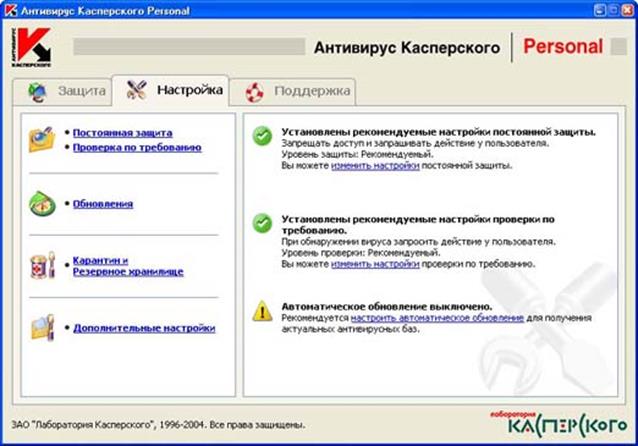
Закладка Настройка
В правой части закладки приведены текущие состояния настроек постоянной защиты, проверки по требованию и автоматического обновления антивирусных баз, программных модулей и баз сетевых атак с подробными комментариями, а также советы по редактированию некоторых настроек. Например, если обновление антивирусных баз до сих пор выполнялось по вашему требованию, то программа предложит вам автоматизировать процесс загрузки обновлений путем формирования расписания запусков данной задачи.
Посредством гиперссылок левой части закладки вы можете перейти к установке и редактированию параметров постоянной защиты вашего компьютера, проверки по требованию и обновления.
Здесь же вы можете настроить параметры карантина, на который помещаются все объекты, возможно зараженные вирусами или их модификациями, и резервного хранилища, предназначенного для хранения резервных копий объектов. Перейти к настройке дополнительных параметров Антивируса Касперского Personal также можно здесь по гиперссылке Дополнительные настройки.
Закладка Поддержка. На закладке Поддержка вы можете прочесть информацию о Службе технической поддержки, куда вам следует обращаться в случае возникновения проблем в работе Антивируса, а также ситуаций, с которыми вы не в силах справиться самостоятельно. Здесь приведены сведения о программе, о лицензионном ключе, а также об установленной на вашем компьютере операционной системе, чтобы при необходимости сообщить их Службе технической поддержки Лаборатории Касперского. Вся эта информация располагается в правой части закладки.

Закладка Поддержка
Левая часть включает гиперссылки, позволяющие вам:
- отправлять запросы в Службу технической поддержки и объекты, возможно зараженные вирусами или их модификациями, для исследования в Лабораторию Касперского;
- продлевать лицензию на использование Антивируса Касперского Personal.
Левая часть закладки также включает ссылки на справочную информацию:
- Руководство – общая справочная система по программе.
- Помощь – справочная система по выполнению задач и решению вопросов.
- Вирусная энциклопедия – гиперссылка на сайт www.viruslist.ru, содержащий подробное описание всех существующих на сегодняшний момент вредоносных программ.
- Веб-сайт Лаборатории Касперского – ссылка на веб-сайт Лаборатории Касперского.
Окно процесса проверки. При запуске проверки компьютера или отдельных его дисков, каталогов, файлов на экране появляется окно процесса проверки.

Окно процесса проверки
Окно состоит из двух частей:
- В верхней части расположен индикатор, отображающий выполнение процесса проверки в процентах, время начала, время предполагаемого окончания проверки, а также имя текущего проверяемого объекта.
- В нижней части окна расположены три закладки: Статистика – с результатами проверки, Отчет – с отчетом о произошедших в процессе проверки событиях и Настройки – с перечнем настроек, с которыми производится проверка.
Подробнее о работе с отчетом вы можете прочитать в разделе Работа с отчетами.
В данном окне вы также можете установить режим выключения компьютера по завершении проверки. Такой режим полезно устанавливать в том случае, если вы, например, запускаете проверку компьютера на присутствие вирусов в конце рабочего дня и не хотите ждать ее завершения.
Однако данный режим требует следующей дополнительной подготовки: нужно до запуска проверки отключить запрос пароля при проверке объектов, установить режим автоматической обработки зараженных / возможно зараженных объектов или их удаление / помещение на карантин (см. раздел Какие настройки использовать при проверке). В результате выполненных действий интерактивный режим работы программы отключается. Программа не будет задавать вопросов, требующих ответов от вас и прерывающих процесс проверки.
Для выключения компьютера после завершения проверки установите в окне проверки соответствующий флажок.
Запуск проверки компьютера по требованию. Чтобы запустить полную проверку компьютера на присутствие вирусов воспользуйтесь гиперссылкой Проверить Мой Компьютер, расположенной в левой части закладки Защита.
После этого на экране откроется окно Проверка, где будет отображаться выполнение задания в процентах, информация о времени начала проверки, планируемого или реального времени окончания проверки, а также имя проверяемого объекта.
Результаты проверки вы можете просмотреть в сформированном отчете.
Полная проверка компьютера по расписанию. Вы можете настроить регулярную проверку вашего компьютера в определенные дни и в заданное время. Например, если вы уходите на обед в 14-00, то на это время можно задать начало автоматического запуска проверки. Для этого необходимо сформировать расписание запуска проверки вашего компьютера. Чтобы создать расписание запуска проверки компьютера:
1. Воспользуйтесь гиперссылкой Проверка по требованию, расположенной в левой части закладки Настройка.
2. В открывшемся окне Настройка проверки по требованию перейдите в окно формирования расписания по гиперссылке Настройка проверки по расписанию.
3. В открывшемся окне Настройка проверки по расписанию настройте частоту выполнения задачи:

Настройка расписания проверки
 Проверять с интервалом в днях – выполнять проверку каждый N-й день. По умолчанию предлагается выполнять проверку каждый день в 20:00. Если вы хотите выполнять проверку реже и/или изменить время ее начала, то в разделе Параметры проверки выберите Каждые и в поле ввода укажите количество дней, через которое следует проверять компьютер. В поле Начало проверки установите, в какое время следует начинать проверку.
Проверять с интервалом в днях – выполнять проверку каждый N-й день. По умолчанию предлагается выполнять проверку каждый день в 20:00. Если вы хотите выполнять проверку реже и/или изменить время ее начала, то в разделе Параметры проверки выберите Каждые и в поле ввода укажите количество дней, через которое следует проверять компьютер. В поле Начало проверки установите, в какое время следует начинать проверку.
 Проверять в определенные дни недели - выполнять проверку в выбранные дни недели. По умолчанию предлагается проводить проверку еженедельно в пятницу в 20:00. Чтобы изменить частоту проверки, в разделе Параметры проверки выберите дни недели, а в поле Начало проверки - время начала проверки.
Проверять в определенные дни недели - выполнять проверку в выбранные дни недели. По умолчанию предлагается проводить проверку еженедельно в пятницу в 20:00. Чтобы изменить частоту проверки, в разделе Параметры проверки выберите дни недели, а в поле Начало проверки - время начала проверки.
 Не выполнять проверку, если заряд менее - отменить запуск проверки по требованию при работе на портативном компьютере, если уровень заряда аккумулятора ниже допустимого указанного. С помощью бегунка или в поле справа введите значение допустимого уровня заряда аккумулятора (в процентах), ниже которого запуск проверки по расписанию производиться не будет.
Не выполнять проверку, если заряд менее - отменить запуск проверки по требованию при работе на портативном компьютере, если уровень заряда аккумулятора ниже допустимого указанного. С помощью бегунка или в поле справа введите значение допустимого уровня заряда аккумулятора (в процентах), ниже которого запуск проверки по расписанию производиться не будет.
4. Нажмите на кнопку ОK.
Проверка объекта по выбору. Бывают ситуации, когда необходимо проверить на присутствие вирусов не весь компьютер, а отдельный объект, например, один из жестких дисков, на котором находятся программы и игры, почтовые базы, принесенные с работы, пришедший по почте архив и т.п. Выбрать объект для проверки вы можете как при помощи Антивируса Касперского Personal, так и стандартными средствами операционной системы Windows (например, в окне программы Проводник или на Рабочем столе и т.д.).
Чтобы запустить проверку объекта, выбранного средствами Windows установите курсор мыши на имени выбранного объекта, по правой кнопке мыши откройте контекстное меню Windows и выберите пункт Проверить на вирусы.

Проверка на присутствие вирусов объекта,
выбранного средствами Windows
Для выбора объекта и его проверки средствами Антивируса Касперского Personal воспользуйтесь приведенными далее инструкциями.
Чтобы выбрать объект проверки при помощи Антивируса Касперского воспользуйтесь гиперссылкой Проверить объекты, расположенной в левой части закладки Защита.
В открывшемся окне Выбор объектов для проверки находится список объектов, которые можно проверять, а также кнопки редактирования списка и кнопки управления проверкой.

Выбор объектов для проверки
В списке изначально находятся следующие объекты:
- съемные диски (включая дискеты и CD-ROM);
- жесткие диски;
- почтовые ящики Microsoft Outlook и Microsoft Outlook Express;
- каталог Мои Документы.
Если вы хотите добавить новый объект в список, нажмите на кнопку Добавить и в открывшемся окне укажите нужный файл или каталог. Все объекты, добавленные вами в список, будут сохранены в нем и для последующих проверок.
Для того чтобы удалить объект из списка, вам необходимо выбрать его и нажать на кнопку Удалить. Однако помните, что вы можете удалять из списка только те объекты, которые были добавлены вручную. Объекты, изначально составляющие список, удалить нельзя. Чтобы проверить некоторые объекты списка:
1. Выберите объекты из списка.
2. Нажмите на кнопку Проверить для запуска проверки.
Независимо от того, каким способом была запущена проверка объекта (из контекстного меню Windows или из списка объектов Антивируса Касперского Personal), на экране откроется окно Проверка, где будет отображаться процентное выполнение задания, информация о времени начала проверки, планируемого или реального времени окончания проверки, а также имя проверяемого объекта.
Результаты проверки вы можете просмотреть в сформированном отчете.
Проверка архивов. Антивирус Касперского Personal проверяет архивы в том случае, если в качестве уровня защиты установлен уровень Максимальная защита или Рекомендуемый, и если их проверка не была отключена.
Антивирус Касперского Personal проверяет все объекты внутри архивов, а лечит только объекты архивов zip, arj, cab, rar, Антивирус НЕ ЛЕЧИТ самораспаковывающиеся архивы! Если в самораспаковывающемся архиве будет обнаружен вирус, такой архив будет удален! Если архив или объект внутри архива защищен паролем, и установлен режим запроса пароля, то перед их проверкой на экран будет выведен запрос пароля. Вывод запроса пароля регулируется флажком  Не запрашивать пароль при проверке объектов в настройках параметров проверки.
Не запрашивать пароль при проверке объектов в настройках параметров проверки.

Ввод пароля для проверки архива
В поле ввода Введите пароль укажите пароль доступа к архиву или к объекту внутри него и нажмите на кнопку ОК. Проверка архива и всех объектов, входящих в его состав, на присутствие вирусов будет запущена.
В процессе обработки (лечения, удаления) объектов внутри архива Антивирус Касперского Personal распаковывает архив во временный каталог, затем проверяет его объекты, обрабатывает их, запаковывает с тем же именем и копирует на исходное местоположение, заменяя существующий там архив. При обработке защищенных паролем объектов в архиве предусмотрена та же процедура обработки. Особенностью является то, что после обработки объекты запаковываются в архив без пароля.
При обнаружении во время проверки другого защищенного паролем объекта внутри архива Антивирус Касперского попытается применить к нему введенный вами пароль для первого объекта. И только в том случае, если этот пароль не подходит, на экран вновь будет выведен запрос на ввод пароля.
Чтобы не проводить антивирусную проверку отдельного защищенного паролем объекта, включенного в архив, нажмите на кнопку Пропустить.
Если же вы не знаете пароля, то проверка защищенного архива и всех включенных в него объектов будет невозможна. Рекомендуем вам нажать на кнопку Пропустить архив и продолжить проверку.
Флажок Применить ко всем защищенным паролем объектам в рамках данной сессии относится к тому действию, которое вы выбираете после установки данного флажка.
Например, если вы установили флажок и нажали на кнопку Пропустить архив, все архивы, защищенные паролем, во время текущей проверки не будут проверяться на присутствие вирусов.
Если вы введете пароль, установите флажок и нажмете на кнопку ОК, данный пароль будет автоматически применяться ко все защищенным паролем объектам внутри всех архивов данной сессии. Если пароль не подойдет, объекты проверяться не будут.
Как проверить CD-диск или дискету. Через дискеты, CD и другие съемные диски легко заразить компьютер вирусом. Если дискета (или загрузочный CD-диск) заражена загрузочным вирусом, и вы оставили ее в дисководе и перезагрузились, результаты могут быть самые печальные.
Рекомендуем вам проверять все съемные диски перед их использованием.
Вы можете запустить проверку сменных дисков из главного окна Антивируса Касперского Personal, а также из контекстного меню Windows, открытого, например, в окне программы Проводник, на Рабочем столе и т.д.
Для проверки сменных дисков из контекстного меню Windowsвыберите диски (вы можете выбрать сразу и CD-диск и дискету), по правой кнопке мыши откройте контекстное меню Windows и выберите пункт Проверить на вирусы. Чтобы проверить CD-диск или дискету на присутствие вирусов из главного окна Антивируса Касперского Personal:
1. Вставьте CD-диск в CD-ROM-устройство или дискету в дисковод. Обратите внимание, программа сможет проверить и CD-диск и дискету за один прием.
2. Воспользуйтесь гиперссылкой Проверить съемные диски,расположенной в левой части закладки Защита.
или
По гиперссылке Проверить объекты перейдите в окно Выбор объектов для проверки, выберите съемные диски и нажмите на кнопку Проверить.
Сразу после запуска проверки на экране откроется окно Проверка, где будет отображаться процесс выполнения действия над выбранными объектами списка.
Если для проверки вы выбрали только один съемный диск (устройство), по окончании проверки Антивирус Касперского Personal предложит вставить следующий диск (устройство).
Обратите внимание на некоторые особенности работы программы:
- Если вы забыли вставить диск или дискету перед запуском проверки, либо съемный накопитель, дисковод или CD-ROM, отключен, проверка проводиться не будет, и программа не выдаст никакого дополнительного сообщения по этому поводу.
- Если вы вставили дискету в дисковод уже после запуска проверки, она не будет проверена. То же относится к CD-диску и другим съемным дискам.
- Если вы вынули дискету из дисковода или отключили съемный диск во время его проверки, программа занесет в отчет сообщение об ошибке, но не выдаст на экран никакого дополнительного сообщения. Программа перейдет к проверке следующего съемного диска, если таковой есть.
В момент монтирования съемного диска в систему (когда диск определяется операционной системой как новое устройство) Антивирус выполнит проверку такого диска и на присутствие boot-вируса.
Настройка постоянной защиты компьютера. Постоянная защита компьютера означает, что все потенциально опасные с точки зрения антивирусной безопасности действия будут отслеживаться Антивирусом Касперского Personal. В число таких действий входит открытие файла, сохранение измененного файла, просмотр входящей и отправка исходящей почты, а также запуск файлов на компьютере и скриптов в Microsoft Internet Explorer. Когда вы или какая-то программа пытается выполнить одно из перечисленных действий, Антивирус перехватывает его, проверяет объект, и, в зависимости от результатов проверки, разрешает или запрещает запрашиваемое действие, или выдает на экран оповещение.
Как проверить состояние защиты. Информация о состоянии постоянной защиты находится на правой панели закладки Защита главного окна Антивируса Касперского Personal.
Состояние постоянной защиты обозначается следующими значками:

| постоянная защита включена, настройки соответствуют рекомендуемым; |

| постоянная защита включена, но настройки не соответствуют рекомендуемым; |

| постоянная защита отключена или не работает.В первом случае рекомендуется включить постоянную защиту, а во втором - настроить параметры постоянной защиты и запустить ее. |
Как защитить от вирусов почту. Антивирус Касперского Personal позволяет защитить почту, поступающую на ваш компьютер и отправляемую с него, в режиме реального времени.
Чтобы защитить
|
|
|


